- Kennisbank
- Marketing
- Sociale media
- Contacten associëren met sociale interacties
Contacten associëren met sociale interacties
Laatst bijgewerkt: 30 september 2025
Beschikbaar met elk van de volgende abonnementen, behalve waar vermeld:
-
Marketing Hub Professional, Enterprise
Koppel contacten rechtstreeks aan sociale interacties met de optie CRM-contact toewijzen bij het monitoren van je sociale inbox. Je kunt een sociaal profiel koppelen aan een bestaand contact of een nieuw contact maken. Meer informatie over het monitoren van uw sociale inbox.
Als u een contact koppelt, wordt het sociale profiel dat is gebruikt om dit contact te koppelen of te maken automatisch aan de record gekoppeld. Vervolgens kun je deze organische sociale interacties gebruiken om je segmenten te filteren.
Sociale interacties, inclusief tijdstempels en berichtinhoud, worden vastgelegd op de activiteitentijdlijn van de contactpersoon. De oorspronkelijke drill-down 1 eigenschap van de bron van de contactpersoon wordt ook ingesteld op SOCIAAL.
Een contact koppelen aan een sociale interactie
Om een sociaal profiel te koppelen aan een contact, kun je het profiel koppelen aan een bestaand contact of een nieuw contact aanmaken.
Een contact koppelen aan een sociale interactie:
- Ga in je HubSpot-account naar Marketing > Sociale media.
- Klik bovenaan op het tabblad Beantwoorden. U kunt contacten van elke sociale interactie koppelen.
- Klik in de sociale interactiekaart op CRM-contact toewijzen.

- Voer in het dialoogvenster de naam van het contact in de zoekbalk in om een bestaand contact te zoeken en te selecteren.
- Als de contactpersoon bestaat, klikt u onderaan op Aan contactpersoon toewijzen.
- Als er geen overeenkomst is gevonden, klikt u onderaan op Nieuw maken. Stel vervolgens uw contactpersoonrecord in:
- Voornaam: voer een voornaam in voor de contactpersoon.
- Achternaam: voer een achternaam in voor de contactpersoon.
- E-mail: voer een e-mailadres in voor de contactpersoon.
- Stel deze contactpersoon in als marketingcontactpersoon: stel de contactpersoon in als marketingcontactpersoon. Een e-mailadres is vereist om het contact als marketingcontact in te stellen. Meer informatie over marketingcontacten.
- Nadat een sociaal profiel aan een contact is gekoppeld, kunt u het contact openen vanuit de sociale interactiekaart door op hetpictogram contactsIcon contact bekijken te klikken.
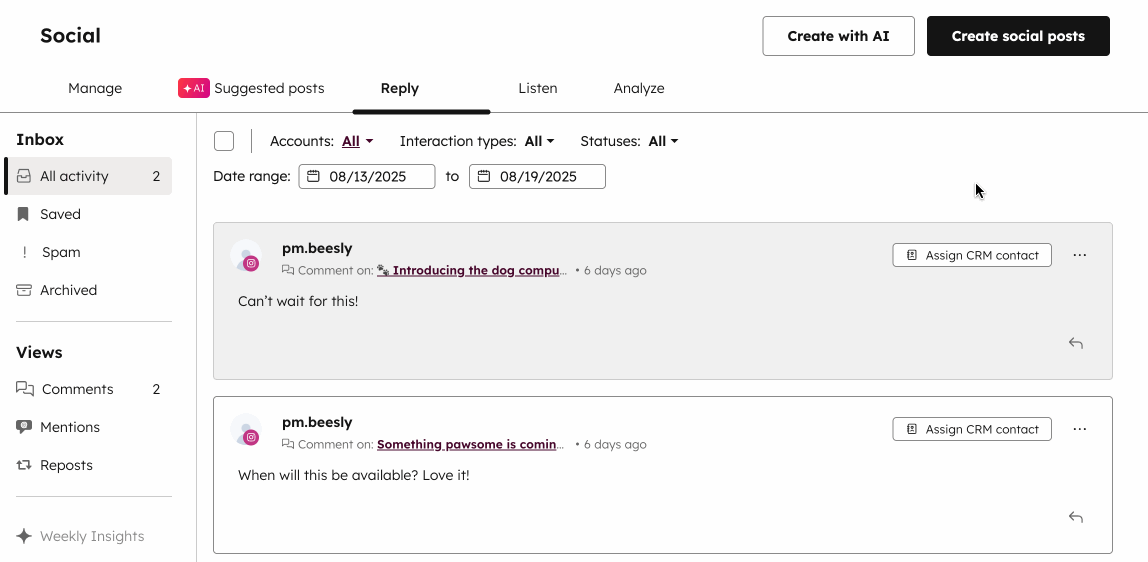
Sociale profielen van een contact bekijken
Nadat u de koppeling hebt bevestigd, worden alle gekoppelde sociale-mediaprofielen weergegeven in de kaart Sociale profielen van de gekoppelde contactpersoon.
Als de weergave van de rechterzijbalk voor contactrecords is aangepast in uw account, wordt de kaart Sociale profielen mogelijk niet weergegeven. Gebruikers met accounttoegangsrechten kunnen de weergaven in de rechterzijbalk bijwerken zodat de kaart Sociale profielen wordt toegevoegd.
De sociale profielen van een contact bekijken:
- Ga in je HubSpot-account naar CRM > Contactpersonen.
- Klik op het contact dat u wilt bekijken.
- Klik in het rechterpaneel op om de sectie Sociale profielen uit te vouwen. Alle sociale-mediaprofielen die aan de contactpersoon zijn gekoppeld, worden weergegeven.

Sociale interacties van een contact bekijken
Nadat u uw match hebt bevestigd, worden bestaande sociale interacties van het sociale mediaprofiel weergegeven in de contactrecord. Nieuwe interacties worden ook toegevoegd aan de activiteitentijdlijn van de contactpersoon. Afhankelijk van het gematchte sociale profiel, verschijnen alleen de volgende interactietypes op de activiteitentijdlijn van uw contact:
- Instagram opmerkingen
- Facebook-commentaren
- X retweets
- X quote-tweets
Om de sociale interacties van een contactpersoon te bekijken op de activiteitentijdlijn van de contactpersoon:
- Ga in je HubSpot-account naar CRM > Contactpersonen.
- Klik op de contactpersoon die u wilt bekijken.
- Klik in het middelste paneel op het tabblad Activiteit op het vervolgkeuzemenu Activiteit filteren . Schakel vervolgens het selectievakje Sociale interacties in. De sociale interacties verschijnen op de tijdlijn van de activiteit van de contactpersoon.

Sociale gegevens gebruiken om segmenten te filteren
Machtigingen vereist Segmenten Bewerkingsrechten zijn vereist om segmenten te maken.
Nadat u uw matches hebt bevestigd, kunt u bestaande sociale interacties als filters gebruiken om segmenten te maken.
- Ga in je HubSpot-account naar CRM > Segmenten.
- Klik rechtsboven op Segment maken.
- Selecteer het object met de records die u wilt segmenteren in uw segment.
- Klik rechtsboven op Volgende.
- Als u de naam van het segment wilt bewerken, klikt u linksboven op hetpictogram edit bewerken en voert u een naam in.
- Klik in het linkerpaneel op Filter toevoegen. Je kunt maximaal 250 filters selecteren voor elk segment.
- Selecteer in de sectie Marketinginteracties Sociale interacties. Selecteer vervolgens Sociale interactie.
- Wanneer de selectie van het filter is voltooid, kunt u de volgende toegevoegde filters toepassen:
- Datum: de datum waarop de sociale interactie heeft plaatsgevonden.
- Aantal voltooiingen: het aantal sociale interacties dat de contactpersoon heeft voltooid.
- Binnen de filtergroep kun je de volgende toegevoegde filters toepassen:
- Interactietype: filter de sociale interacties op opmerkingen, vermeldingen, delen, bezoeken en inzendingen.
- Verbonden account: filter de sociale interacties op sociale account. Alleen verbonden sociale accounts worden weergegeven.
- Ga verder met het maken van je segment.

Sociale gegevens gebruiken in lead scoring
Abonnement vereist Een Marketing Hub- of Sales Hub Professional- of Enterprise-abonnement is vereist om leadscores te maken.
Machtigingen vereist Lead Scoring bewerkingsrechten zijn vereist om lead scores aan te maken.
Gebruik sociale interactiegegevens om lead scoreste maken voor contactpersonen, bedrijven of deals. Je kunt bijvoorbeeld een lead score maken om je te richten op contacten die de afgelopen 30 dagen commentaar hebben gegeven op je LinkedIn posts.
Sociale gegevens zijn beschikbaar in lead scores bij het creëren van een gecombineerde score voor contactpersonen of bedrijven , een engagementscore voor contactpersonen of bedrijven, of een deal score. Als je een bedrijfs- of dealscore maakt, zullen sociale interactiegebeurtenissen gebaseerd zijn op de gekoppelde contactpersoon van het record.
Zo maakt u een lead score met sociale gegevens:
- Ga in je HubSpot-account naar Marketing > Lead Scoring.
- Klik rechtsboven op Score maken.
- Klik linksboven op op object waarvoor u records wilt scoren:
- Om een score op basis van contactpersonen te maken( alleenMarketing Hub ), klikt u op Contactpersonen.
- Om een score op bedrijfsbasis te maken, klikt u op Bedrijven.
- Om een dealgebaseerde score te maken (alleenSales Hub ), klikt u op Deals.
- In het Kies hoe je ze wilt scoren sectie, skies het type score die je wilt maken. Sociale interactiegegevens zijn beschikbaar voor de volgende scoretypen:
- [Contact/Bedrijf] gecombineerde score: scoor records op basisvan zowel eigenschappen als gebeurtenissen.
- [Contact/Bedrijf] engagement score: scoor records op basis van gebeurtenissen.
- Deal score: scoor deals op basisvan zowel eigenschappen als gebeurtenissen.
- Klik op Gebeurtenisgroep toevoegen.
- Klik onder aan de nieuwe scoregroep op Gebeurteniscriteria toevoegen. Selecteer Sociaal in het vervolgkeuzemenu.
- Klik onder Gebeurtenissen op het vervolgkeuzemenu en selecteer Sociale interactie.
- Klik op Gebeurtenis filteren en kies uit de volgende eigenschappen om punten aan toe te kennen:
- Interactietype: filter op basis van het sociale interactietype, zoals opmerkingen of vermeldingen.
- Type antwoordpost: filter op basis van het feit of de sociale interactie van de contactpersoon plaatsvond als reactie op een sociale post of als commentaar op een post.
- Sociaal netwerk: filter op sociaal netwerk. Dit omvat Facebook, Instagram, X, LinkedIn of YouTube.
- Om de sociale interactiegebeurtenis te filteren op tijdsbestek of frequentie, kun je de volgende filters toepassen:
- Tijdsbestek toevoegen: selecteer het tijdsbestek waarbinnen gebeurtenissen moeten worden opgenomen.
- Frequentie toevoegen: geef vervolgens het aantal keren op dat een gebeurtenis moet voorkomen om een score te krijgen (bijvoorbeeld, het ontvangen van sociale vermeldingen Tussen 1 en 3 keer voegt twee punten toe en 4 of meer keren voegt vijf punten toe). Je kunt de operatoren Precies, Tussen of Minstens gebruiken om frequentiebereiken in te stellen.
- Om meer criteria voor sociale gebeurtenissen toe te voegen, klikt u onderaan op Voeg gebeurteniscriteria toe.
- Wanneer uw scorecriteria zijn geconfigureerd, klikt u rechtsboven op Beoordelen en schakelt u deze in. Meer informatie over het maken van uw leadscore.
